 Windows 10 utilizeaza noul Photos ca aplicatie implicita pentru vizualizarea imaginilor. Aplicatia Windows Photo Viewer din windows 7/8.1 inca este inclusa in Windows 10, dar Microsoft a decis dezactivarea ei.
Windows 10 utilizeaza noul Photos ca aplicatie implicita pentru vizualizarea imaginilor. Aplicatia Windows Photo Viewer din windows 7/8.1 inca este inclusa in Windows 10, dar Microsoft a decis dezactivarea ei.
Cei care au facut upgrade de la Windows 7 / 8.1 la Windows 10 au Windows Photo Viewer ca optiune pentru vizulizarea imaginilor. In schimb la o noua instalare a sistemului de operare Windows 10 aceasta optiune nu este prezenta.
Problema
Nu se stie din ce motiv, Microsoft a optat de a nu include registrii care dau acces la Photo Viewer in Windows 10. Microsoft vrea sa deschidem toate imaginile in noua aplicatie Photos, si nu in aplicatia Windows Photo Viewer inclusa in windows 7/8.1.
Activarea aplicatiei Windows Photo Viewer
Pentru a rezolva aceasta problema este necesara adaugarea registrilor lipsa care erau prezenti in Windows 7 si 8.1. Descarcati arhiva rar care repara registrii accesand link-ul Activate Windows Photo Viewer on Windows 10. Dezarhivati, dublu click pe fisierul .reg si click pe „Yes”.
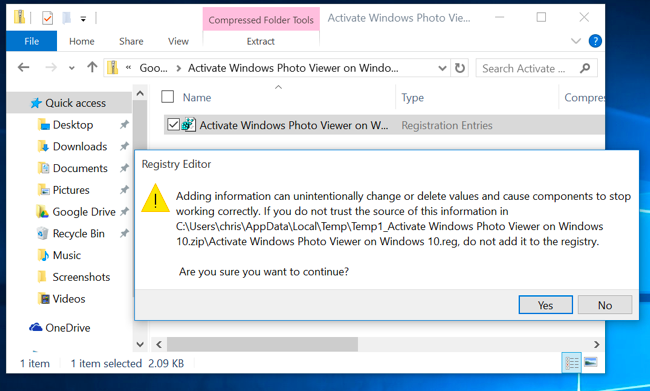 Repet activarea este doar pentru cei care au facut o instalare curata de Windows 10. Daca ati facut upgrade de la Windows 7 sau 8.1 la Win 10 aveti optiunea de a seta Windows Photo Viewer ca aplicatia implicita de deschis imaginile.
Repet activarea este doar pentru cei care au facut o instalare curata de Windows 10. Daca ati facut upgrade de la Windows 7 sau 8.1 la Win 10 aveti optiunea de a seta Windows Photo Viewer ca aplicatia implicita de deschis imaginile.
Setarea Windows Photo Viewer ca aplicatie implicita de deschidere a fisierelor de tip imagine
Acum aveti posibilitatea sa dati click dreapta pe un fisier de tip imagine – de exemplu: png, .jpg, .gif sau bmp. – treceti cu mouse-ul peste „Open with” si selectati „Choose another app”.
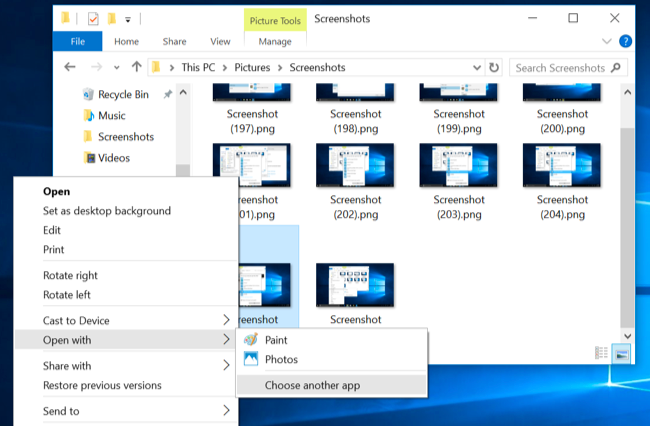 Faceti click pe optiunea „More apps”, selectati Windows Photo Viewer din lista, bifati „Always use this app to open” si click „OK”.
Faceti click pe optiunea „More apps”, selectati Windows Photo Viewer din lista, bifati „Always use this app to open” si click „OK”.
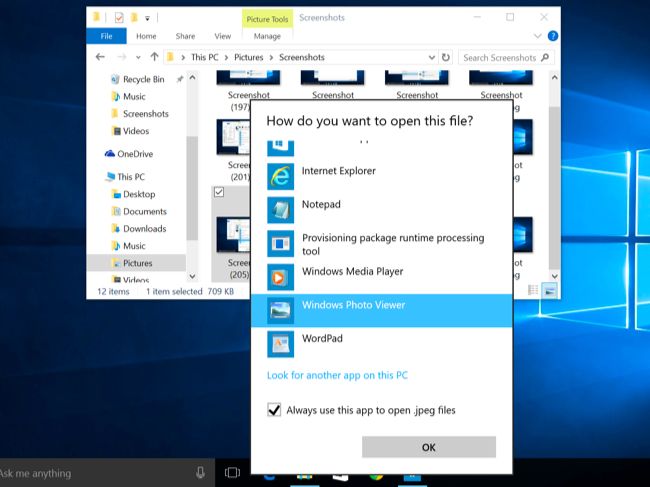
Dupa ce ati dat click pe „OK”, Windows Photo Viewer va fi noua aplicatie implicita de deschidere a tipului de fisier imagine pentru care ati optat. Va trebui sa repetati procesul de setare pentru toate celelate tipuri de fisiere imagine.
Retineti ca optiunea de a selecta Windows Photo Viewer in meniul „Open with”, nu va aparea decat daca executati fisierul .reg mai sus amintit.

foarte util
Super tare. Bravos si multe multumiri!!!!
de mare ajutor. Multumesc!!!
Multumesc mult, de mare ajutor!